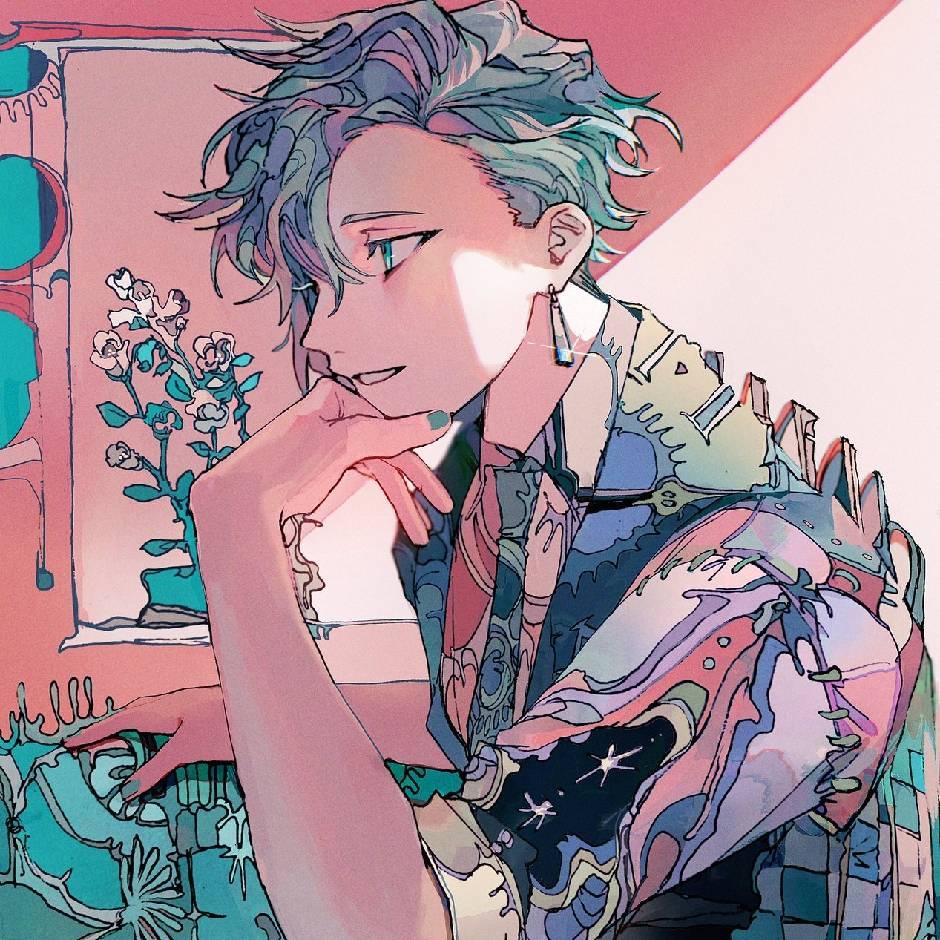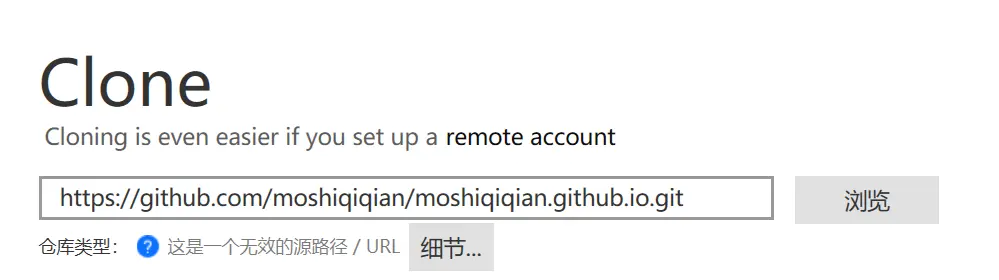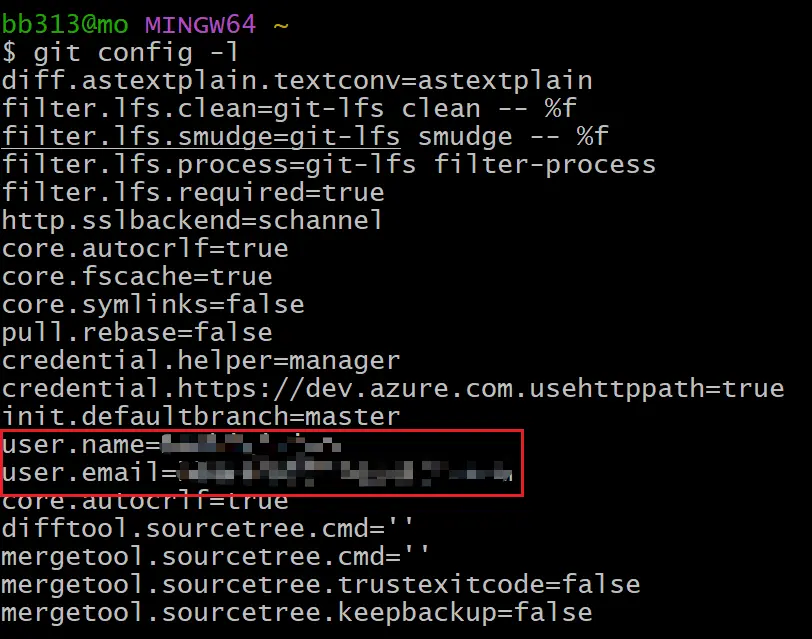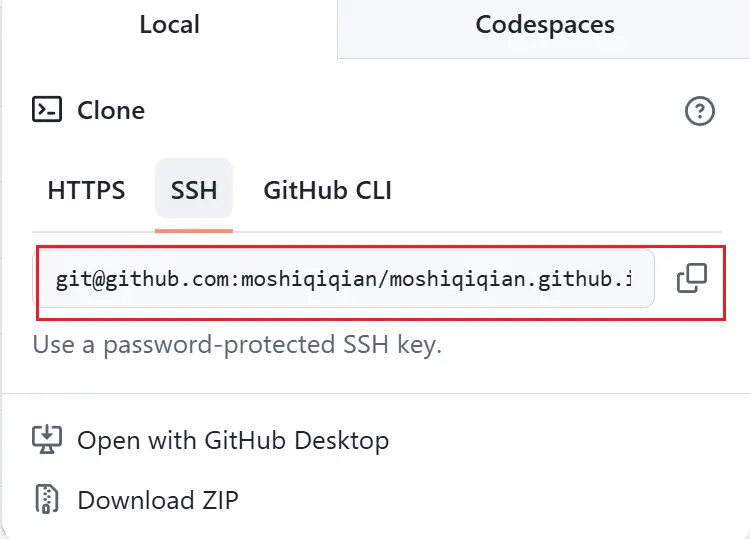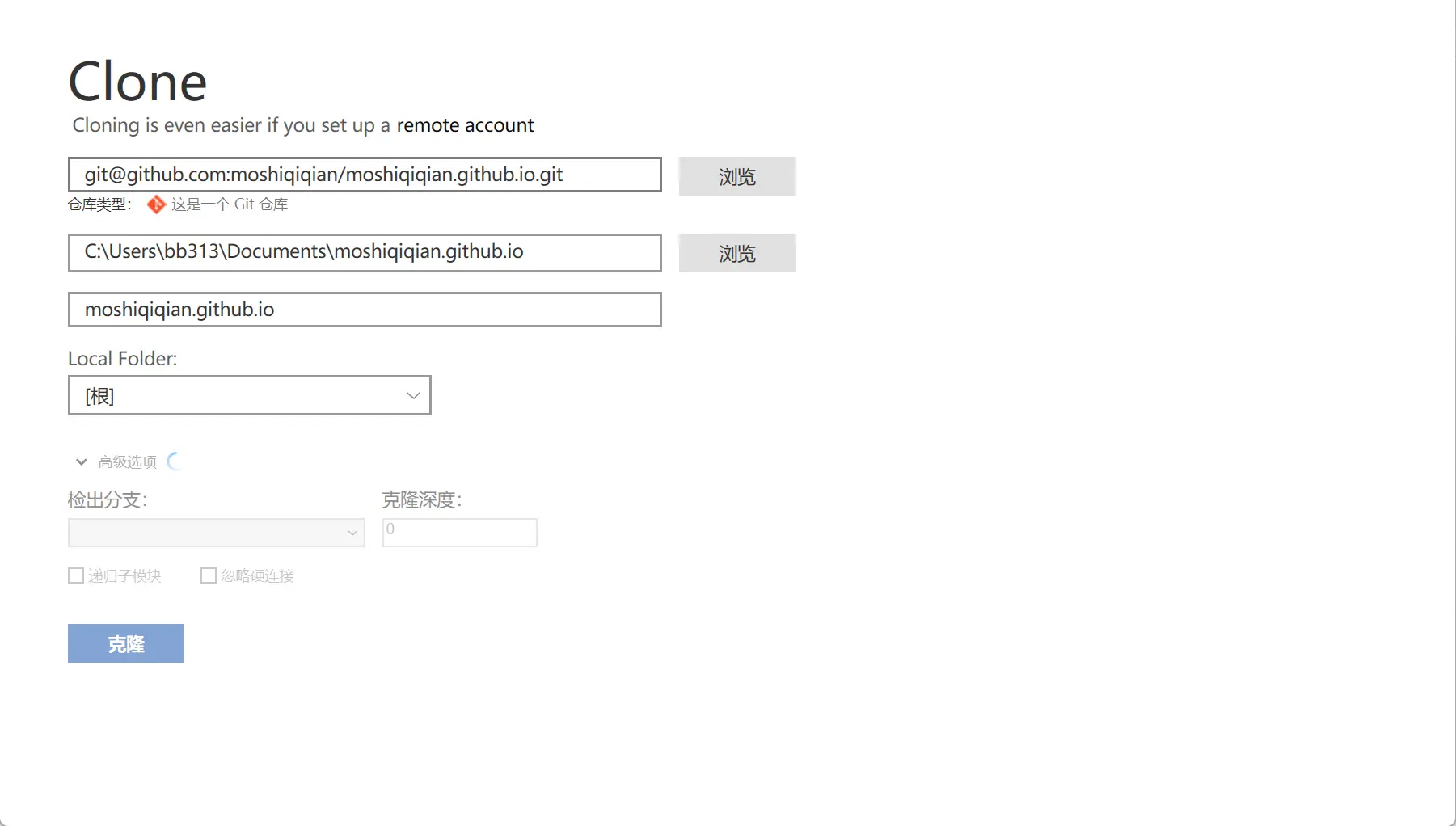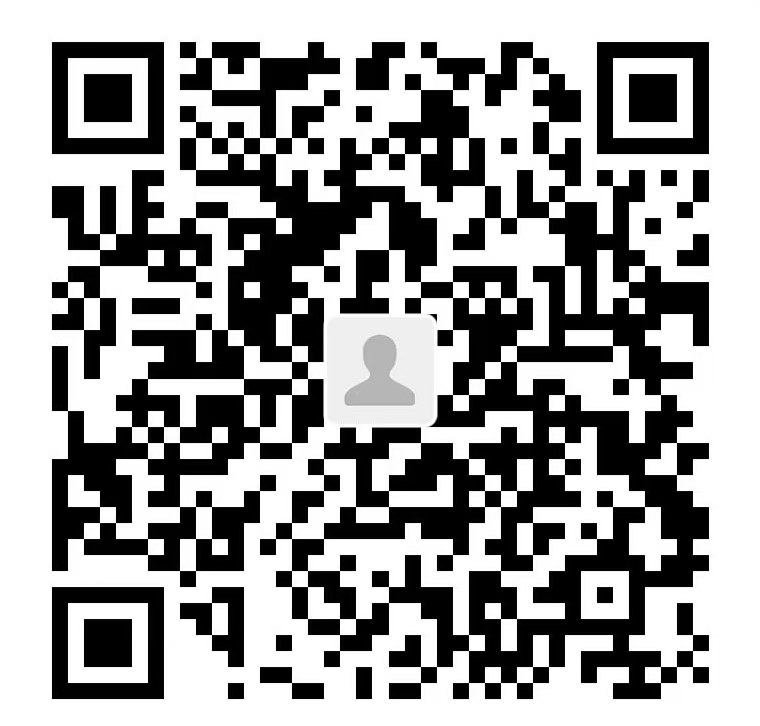修复SourceTree无效源路径/URL问题
SourceTree这是一个无效源路径/URL的解决方法
前言
在使用 SourceTree 的时候,可能会出现“无效源路径/URL”的问题。
网络上有很多教程,例如使用内置的 Git,或者更新自己的 Git,但发现按照教程做完之后,都不能很好地解决问题。本文介绍一个百分百成功,并且一劳永逸的方法!
配置git
-
打开Git Bash,执行以下命令连接你的github
1
2git config --global user.name "你的用户名"
git config --global user.email "你的邮箱" -
检查是否成功
1
git config -l
若成功则会出现自己所设置的user.name和user.email。
配置 SSH
-
执行以下命令生成 SSH 公钥,此公钥用于你的计算机连接 GitHub
1
ssh-keygen -t rsa -C "你的邮箱"
之后打开 C 盘下用户文件夹下的
.ssh文件夹,会看到id_rsa.pub,用记事本打开,复制代码。 -
将 SSH KEY 配置到 GitHub
进入 GitHub,点击右上角头像,选择“Settings”,进入设置页后选择“SSH and GPG keys”,名字随便起,公钥填到“Key”那一栏。
-
测试连接,输入以下命令
1
ssh -T git@github.com
出现如下信息代表成功:
1
Hi '你的名字'!You've successfully authenticated, but GitHub does not provide shell access.
若失败显示:
1
ssh: connect to host github.com port 22: Connection timed out
在git bash中输入
1
ssh -T -p 443 git@ssh.github.com
会显示
1
Hi moshiqiqian! You've successfully authenticated, but GitHub does not provide shell access.
随后修改 ssh文件夹中的config文件,如果没有就新建一个
在其中添加:1
2
3
4# Add section below to it
Host github.com
Hostname ssh.github.com
Port 443完成!
配置 SourceTree
点击“工具”,随后点击“选项”。
找到 SSH 客户端配置,将 SSH 客户端选项换成 OpenSSH。这时候 SSH 密钥会自动弹出你的 SSH 的地址,如果没有或者错误,请自行找到,选择正确的文件。
这时候再试一下,是否可以克隆成功。注意要使用 SSH 协议来 clone。
大功告成!
本博客所有文章除特别声明外,均采用 CC BY-NC-SA 4.0 许可协议。转载请注明来源 moshiqiqian!
评论